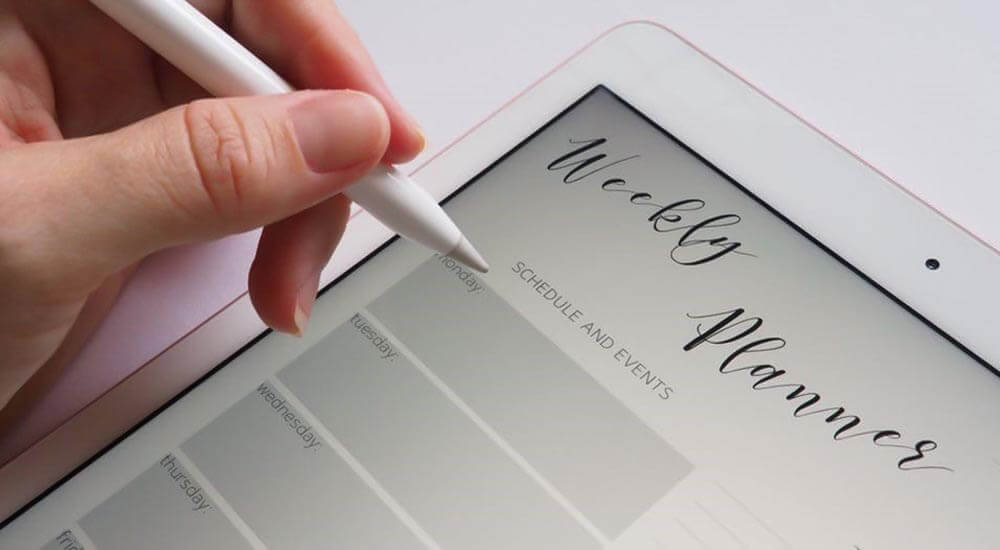A organização do trabalho tem que existir quer estejamos no escritório ou fora dele. A força das circunstâncias veio mostrar que o trabalho remoto é possível. Mas para funcionar com eficácia e eficiência precisamos de disciplina e organização. Mais do que nunca é importante o alinhamento e a partilha das tarefas e dos indicadores.
Para organizarmos o nosso trabalho precisamos de agendas e cadernos? Para organizarmos o trabalho em equipa precisamos de quadros físicos e reuniões presenciais? A resposta é não! É possível fazer tudo isso digitalmente, poupando tempo e recursos.
Neste artigo vais ter acesso a um tutorial sobre como organizar as tuas tarefas e as da tua equipa digitalmente. O exemplo que vamos dar baseia-se no ciclo PDCA da metodologia Kaizen, em que:
– P é planeado
– D é em execução
– C é em validação
– A é concluído
Esta é uma forma de organização das tarefas diárias/semanais que coloca toda a equipa a par do que está a acontecer.
Conseguimos fazer o PDCA digitalmente? Sim.
Funciona? Sim. Esta já é uma prática das equipas da Salvador Caetano.
Qual a ferramenta que precisamos? Microsoft Teams – trata-se de uma aplicação extremamente completa de colaboração que ajuda as equipas a manterem-se organizadas, tudo num único local. Aqui é possível comunicarmos com as pessoas com quem trabalhamos, participarmos em reuniões, partilharmos e armazenarmos conteúdos, efetuarmos chamadas, planearmos e organizarmos as nossas tarefas, colaborarmos com a nossa equipa e muito mais, independentemente da nossa localização.
Tutorial: Organização do Trabalho no Microsoft Teams
Passo 1: Instalação do Microsoft Teams
Podes efetuar aqui a instalação desta ferramenta.
Passo 2: Criação de uma equipa
1. “Aderir ou criar uma equipa” (canto inferior esquerdo)
2. “Criar equipa”
3. “Criar equipa de raiz”
4. Definir se queremos que seja pública ou privada
5. Atribuir o nome à equipa (por exemplo o nome do teu departamento ou projeto)
6. Adicionar os membros
Passo 3: Criação de um canal
1. Clicar nos três pontos ao lado da equipa (canto inferior esquerdo)
2. “Adicionar canal”
3. Dar nome ao canal, neste caso poderíamos colocar, por exemplo, “Organização do trabalho”
4. Definir a privacidade (se nem toda a equipa deva ter acesso ao canal, deve indicar que membros devem ter acesso)
5. Adicionar canal
Passo 4: Criação de um separador PDCA no canal
1. Clicar no sinal + no topo do canal
2. Escolher o “Planner”
3. Dar nome ao Separador – PDCA
4. Adicionar os grupos que forem necessários clicando em “Adicionar Grupos”
Aconselhamos a escolha de 4 grupos para categorizar as tarefas, que refletem o método de organização que falámos inicialmente e que corresponde então ao PDCA: “Planeado”, “Em execução”, “Em validação” e “Concluído”.
Passo 5: Criação de tarefas no separador PDCA
1. Clicar em “+ Adicionar tarefa”
2. Escrever a tarefa que devemos concluir
3. Atribuir a tarefa a alguém (pode ser a ti mesmo ou a mais que um colega, caso essa tarefa dependa de mais do que uma pessoa)
4. Definir a data para conclusão da tarefa e “Adicionar tarefa”
É possível mover as tarefas pelo quadro, dependendo da fase em que a mesma se encontre, para que esteja sempre atualizado! Diariamente, mantém as tuas tarefas atualizadas e no estado correto.
Passo 6: Reunir a equipa e partilhar a visão 360º das tarefas
1. Após todos os elementos da equipa atualizarem as suas tarefas, convocar reunião via Teams.
2. Partilhar o ecrã para mostrar as tuas tarefas
3. Fazer ponto de situação do trabalho
As reuniões de ponto de situação podem ser diárias, semanais ou mensais. Todos os membros de uma equipa têm a possibilidade de visualizar as suas tarefas e as dos seus colegas a qualquer momento, de toda a equipa ou individualmente (através dos “Filtros”). É ainda possível, na opção “Gráficos” ter uma visão geral do estado das tarefas, uma possibilidade particularmente importante para as chefias, pois apresenta num só local a realidade da sua equipa, de forma visual.
Em apenas 6 passos provamos que a organização do trabalho é possível e acessível através do telemóvel, computador ou tablet, a partir de qualquer local. Até nos atrevemos a dizer que funciona melhor do que em papel.
Experimenta já esta prática com a tua equipa, quer estejam no escritório ou a trabalhar a partir de casa.